Як зробити WiFi вдома за допомогою маршрутизатора? Як настроїти Wi-Fi роутер вдома самостійно: хитрощі підключення.
Організація бездротових локальних мереж на основі стандарту IEEE 802.11, або як його ще називають WiFi, стала дуже популярною в Останнім часом. Уявіть, наскільки зручно мати доступ до мережі Інтернет у будь-якій частині вашої квартири або вдома, не бути прив'язаним мережевими кабелями комп'ютерів до певних робочих місць і мати локальну мережу з усіх комп'ютерів у вашому будинку. Тому, якщо у вас ще немає WiFi мережі, але ви хотіли б її розгорнути, то настав час познайомитися з тим, як підключити WiFi вдома.
Отже, якщо у вас вдома є різні клієнти, такі як комп'ютери, ноутбуки, мобільні телефони або планшети, які можуть використовувати WiFi підключення, то цілком логічним кроком стала б реалізація WiFi мережі за допомогою маршрутизатора із вбудованим бездротовим модулем. Але, не поспішайте поки що йти в магазин. Для початку давайте розглянемо які існують на даний момент різновиди стандарту IEEE 802.11 у дозволеному для нашої країни частотному діапазоні 2,4 ГГц.
IEEE 802.11b - Підтримує швидкість передачі даних до 11 Мбіт/сек, що досить низьким для локальних мереж показником.
IEEE 802.11g - В ідеальних умовахможе забезпечувати швидкість передачі до 54 Мбіт/сек.
IEEE 802.11n - Відносно новий стандарт з максимальною швидкістюпередачі до 600 Мбіт/сек.
Стандарти 802.11b/g підтримують усі офіційно представлені пристрої на ринку нашої країни. Новий стандарт 802.11n є дуже перспективним, оскільки забезпечує великі швидкості передачі даних, великі відстані зв'язку з кращою стійкістю сигналу, але поки що застосовується лише в деяких пристроях. Якщо ваші клієнти підтримують цей стандарт, то і бездротовий маршрутизатор краще вибрати відповідний режиму 802.11n. Він буде мати зворотну сумісність із 802.11b/g, а значить ви зможете підключати до нього абсолютно всі гаджети та комп'ютери, які мають WiFi модулі.
А тепер повернемося до питання із початку статті. Як підключити WiFi вдома? Ми розповімо про найправильніший на наш погляд варіант. Це придбання маршрутизатора (роутера) з Wi-Fi модулем, якщо у вас інтернет підключений через Ethernet-кабель та ADSL-модему з роутером та функцією бездротового доступу, якщо у вас є високошвидкісне ADSL підключення.
Можна, звичайно, якщо у вас вже є модем докупити до нього точку доступу та налаштувати їх спільну роботу. Але, як показує практика, витрати часу та сил на налаштування пристроїв різних виробників виявляються більшими, ніж придбання пристроїв «все в одному» одного бренду. Крім того, пристрій "все в одному" буде більш дружнім у налаштуванні та стабільним у роботі, а ви зможете отримувати технічну підтримкуз використання пристрою та вирішення проблем з ним від компанії виробника.
Найбільшу популярність на нашому ринку набули роутери фірм D-Link, Asus, Zyxel та TrendNet. Для того, щоб підключити WiFi вдома з використанням будь-якого з цих роутерів, вам потрібно провести приблизно один і той же алгоритм дій, який відрізнятиметься лише деталями. Вважаємо, що інтернет у нас вже підключений і налаштований і потрібно тільки роздати його по бездротової мережі. Для цього потрібно виконати таке.
- Зайти до веб-інтерфейсу роутера через будь-який браузер. Веб-інтерфейс має бути доступний за адресами 192.168.0.1 або 192.168.1.1. Зверніться до посібника користувача вашого роутера, щоб дізнатися адресу його веб-інтерфейсу та отримати додаткову допомогу за структурою його меню.
- Перейти до налаштувань бездротової мережі. Якщо веб-інтерфейс не перекладено російською мовою, шукайте слова Wireless Setting. Це буде те, що вам потрібно.
- Задати ім'я вашої майбутньої мережі (SSID або Wireless Network Name). Допустимо мережу називатиметься wifi.
- Вибрати протокол шифрування (Security Mod), щоб вашою мережею не користувалися несумлінні сусіди, чи просто любителі безкоштовного інтернету. Вам можуть запропонувати такі типи шифрування WEP, WPA та WPA2. Найкраще вибрати WPA2 як найбільш захищений.
- Призначити секретний ключ, який потрібно буде вводити на всіх клієнтів, що підключаються до мережі.
- Зберегти зміни та перезавантажити роутер.
- Спробувати підключитися до мережі будь-яким пристроєм-клієнтом. Для цього потрібно буде запровадити секретний ключ, призначений у п'ятому пункті. Якщо якісь пристрої не можуть підключитися до WiFi, можливо, є проблеми із сумісністю протоколів шифрування. Спробуйте вибрати інший стандарт, наприклад, WEP замість WPA2, або взагалі вимкнути шифрування. Доступ до своєї бездротової домашньої мережіу цьому випадку можна обмежити фільтрацією за MAC-адресами, якщо це підтримує роутер.
Як бачите створити мережа WiFiу себе вдома не так вже й складно і зовсім не дорого. З нею ви отримаєте велику зручність роботи та відсутність зайвих проводів у будинку чи квартирі. Якщо у вас залишилися якісь питання та незрозумілі моменти, то рекомендуємо ознайомитись з другою частиною статті про те, в якій розглянуті практичні моменти реалізації мережі – визначення виду поточного підключення до мережі Інтернет та вибір на його основі необхідного WiFi пристрою.
Плануючи провести вдома wi-fi, кожен користувач повинен знати, як правильно вибрати тип підключення та необхідне обладнання. Від грамотного вибору залежатиме швидкість передачі даних і якість сигналу.
Мережі Wi-Fi дуже зручні для домашнього використання. Вони дозволяють позбутися нескінченних проводів і підключити до інтернету безліч різних пристроїв, що підтримують вай-фай.
Встановлення будинку бездротового інтернету є першочерговим завданням для бажаючих комфортно користуватися інтернетом не лише у приміщенні, а й на прилеглій території.
Встановити wi-fi вдома можна кількома способами: за допомогою одного роутера чи організацією домашньої мережі wi-fi.
Якщо сім'я активно використовує ноутбук, мобільні телефони, планшети та інші пристрої, які мають вихід в інтернет, розумно підключити їх до одного джерела передачі даних. Допоможе в цьому домашня бездротова мережа Wi-Fi, створена за допомогою роутера.
Всі сучасні маршрутизатори мають вбудований бездротовий модуль та підтримують високу швидкість передачі інформації.
Вибір типу підключення до мережі
Домашня бездротова мережа wi-fi завжди починається з визначення можливого типу підключення до Інтернету. Розглянемо докладніше, які варіанти доступу в всесвітню мережуможуть пропонувати провайдери.
Цей варіант вимагає встановлення супутникової тарілки. Підключити такий інтернет можна у будь-якому віддаленому місці. З'єднання має дуже високу швидкість, але працює лише в один бік – на прийом трафіку. Надіслати інформацію ви не зможете.

Встановлення супутникового інтернету

Принцип дії супутникового інтернету
Надається стільниковими операторами. Для підключення використовується модем розміром із звичайну флешку. Таке з'єднання дуже мобільне, ним можна користуватися будь-де. Швидкість не завжди висока.

Налаштування мобільного інтернету

Модем для мобільного виходу до мережі
Оптоволоконне з'єднання.Найбільш зручний та популярний варіант доступу до інтернету. Швидкість трафіку та оплата залежить лише від обраного тарифного плану.


Застосування оптоволокна в домашніх умовах
Лінія ADSL. Дротове підключення за допомогою телефонної лінії ADSL. У даному варіантіканалом, яким проходить сигнал, виступає телефонний провід і модем, приєднаний до телефонної розетки.


Принцип дії модему ADSL
Провайдери, пропонуючи послугу підключення за допомогою ADSL, вимагають, щоб було встановлено стаціонарний телефон. Що ж робити тим, у кого його вдома немає, кому він не потрібен і немає бажання платити за послугу? Як провести інтернет-вай фай для дому без телефону? Дуже просто. Слід використовувати інші варіанти підключення.
Устаткування
У спеціалізованих магазинах представлений широкий асортимент роутерів різних типів. При виборі слід звертати увагу на швидкість передачі інформації (канальну та реальну), стандарт, що підтримується (802,11a, 802,11b, 802,11g або 802,11n) і кількість антен.
Більше антен забезпечить найкраща якість wi-fi мережі. Краще вибирати моделі зі знімними антенами. У разі поломки їх легко замінити.

Не варто розглядати варіант із безліччю функцій, які ніколи не знадобляться. Кожна функція додатково навантажує роутер, значно знижуючи його швидкість.
Крім того, необхідно з'ясувати, яке максимальна кількістьпристрої можуть бути підключені до маршрутизатора. Чим більше їх буде, тим краще. Завжди потрібно брати до уваги перспективу.
Не забудьте про вбудований фаєрфол та USB-порт. Ці додаткові функції можуть бути дуже корисними. Придбавши маршрутизатор, слід потурбуватися про те, як провести вдома wifi мережу.
Домашня мережа wi-fi
Локальна бездротова домашня мережа організується дуже просто. Витративши 15 хвилин, користувач встановить удома вай фай інтернет, до якого можна підключити одночасно кілька пристроїв у різних кімнатах і навіть на вулиці.

Організація домашньої мережі
Розглянемо докладно алгоритм, як провести вдома вай фай мережу:
- розпакуйте wi-fi маршрутизатор і увімкніть пристрій у мережу;
- Підключіть пристрій до Інтернету за допомогою мережного кабелю провайдера. З'єднайте роутер з комп'ютером або ноутбуком через LAN роз'єм кабелем, що додається до пристрою;
- відкрийте будь-який броузер на підключеному пристрої та введіть у рядок пошуку ip адресу роутера. Дані можна взяти з інструкції або переглянути на наклейці, розташованій на нижній частині пристрою. Увійдіть до адмін-панелі маршрутизатора, введіть логін і пароль і переходьте до налаштувань;
- Зайшовши в меню Wi-Fi, встановіть значення параметрів відповідно до режиму роботи адаптерів. Поміняйте початковий пароль більш складний;
- перейдіть до додаткових параметрів. Активуйте NAT та Firewall, перезапустіть роутер для збереження всіх налаштувань;
- запустіть у ноутбуці пошук бездротових мереж. Знайшовши створену точку доступу, підключіться до неї та перевірте з'єднання з Інтернетом.
Якщо ліньки робити маніпуляції в броузері і налаштуваннях або ви не дуже добре знаєтеся на цих питаннях, вчиніть простіше. Скористайтеся інсталяційним диском, що постачається з роутером. Вставте диск та запустіть програму. Роутер буде настроєно автоматично в оптимальному для вашої мережі варіанті.
Встановлення вайфай зробить ваше життя кращим!
Ви користуєтесь інтернетом щодня і не можете уявити своє життя без нього? Чи звикли використовувати його для пошуку потрібної інформації, спілкування, здійснення покупок? Наша компанія рада запропонувати вам таку послугу як установка роутера wifi вдома або в квартирі в Москві. Ціни на наші послуги вас приємно потішать! Крім цього пропонуємо підключити інтерактивне (цифрове) телебачення та насолоджуватися улюбленими телеканалами в високій якості HD.
Ціни на популярні послуги:
| Вид робіт | Вартість, руб. |
| Виїзд майстра додому чи офісу (у межах МКАД) | 0 |
| Установка Wi-Fi інтернету або ТБ у квартирі | Безкоштовно |
| Wi-Fi Інтернет 100 Мбіт/с | від 300 руб/міс |
| Wi-Fi Інтернет 200 Мбіт/с | 500 руб/міс |
| Wi-Fi Інтернет 500 Мбіт/с | 850 руб/міс |
| Wi-Fi Інтернет 100 Мбіт/с + ТБ 124 канали | 550 руб/міс |
| Wi-Fi Інтернет 200 Мбіт/с + ТБ 124 канали | 600 руб/міс |
| Wi-Fi Інтернет 500 Мбіт/с + ТБ 124 канали | 1050 руб/міс |
| Цифрове ТБ 124 каналу | 320 руб/міс |
| Цифрове ТБ 170 каналів | 580 руб/міс |
| Оренда Wi-Fi роутера | 10 руб/міс |
| Оренда ТБ приставки | 10 руб/міс |
| Встановлення роутера та налаштування (без підключення інтернету) | 400 - 1.100 |
| Оновлення мережного драйвера (за потреби) | 300 |
| Види робіт (вартість) |
| Виїзд майстра додому чи офіс (близько МКАД) - 0 крб. |
| Установка Wi-Fi інтернету або ТБ у квартирі - Безкоштовно |
| Wi-Fi Інтернет 100 Мбіт/с - від 300 руб/міс |
| Wi-Fi Інтернет 200 Мбіт/с - 500 руб/міс |
| Wi-Fi Інтернет 500 Мбіт/с - 850 руб/міс |
| Wi-Fi Інтернет 100 Мбіт/с + ТБ 124 канали - 550 руб/міс |
| Wi-Fi Інтернет 200 Мбіт/с + ТБ 124 канали - 600 руб/міс |
| Wi-Fi Інтернет 500 Мбіт/с + ТБ 124 канали - 1050 руб/міс |
| Цифрове ТБ 124 канали - 320 Руб/міс |
| Цифрове ТБ 170 каналів - 580 руб/міс |
| Оренда Wi-Fi роутера - 10 руб/міс |
| Оренда ТБ приставки - 10 руб/міс |
| Установка роутера та налаштування (без підключення інтернету) – 400 – 1100 руб. |
| Оновлення мережного драйвера (при необхідності) – 300 руб. |
Викликати майстра
Зателефонуйте до нашої компанії, і ми допоможемо вам з вибором необхідного обладнання та встановимо вай фай роутери будь-яких моделей та виробників. В результаті ви зможете підключити до мережі інтернет кожен із своїх пристроїв. І не доведеться прокладати безліч дротів, обплутуючи ними все довкола.
Доступ до Інтернету в будь-якій точці квартири!
Достатньо просто встановити wifi вдома, і це дозволить вам працювати за комп'ютером чи ноутбуком не тільки на одному місці, а й скрізь, де буде зручно. Крім цього, встановлення вай-фай роутера дозволить об'єднати всі пристрої в єдину мережу. Наприклад, дасть можливість друкувати документи з будь-якого комп'ютера на одному принтері. А обмінюватися файлами між пристроями ви зможете без утомливого використання флешок.
Наші гарантії
Фахівець запізнився на 30 хвилин?
Ви отримуєте знижку 20%
Фахівець запізнився на 1:00?
Знижка 50%!
Щось знову сталося?
У вас є гарантія до 2-х років
Ми не змогли
вирішити проблему?
Значить, повернемо гроші!
Не знаєте скільки коштує встановити роутер і яку модель вибрати?
Чи сумніваєтеся, якому виробнику можна довіряти? Зателефонуйте нам, і ми допоможемо підібрати найкращий варіант з таких перевірених брендів як D Link, Asus, Zyxel, Trendnet, TP Link та ін. новий сучасний бездротовий маршрутизатор і встановити його.
замов будь-які послуги та отримай
антивірус на рік у подарунок!
замов будь-які послуги та отримай
антивірус на рік
в подарунок!
Викликати майстра
Чому звертаються саме до нас?
- Нас рекомендують найкращим друзям
- Допомагаємо людям із 2005 р.
- Адекватна вартість послуг
- Безкоштовно консультуємо надалі
- Вирішуємо вашу проблему, а не розводимо
- Усі фахівці компанії пройшли обов'язкову сертифікацію
Відгуки наших клієнтів
- Відсутність зайвих дротів.
- Висока швидкість передачі (до 900 Мб/сек).
- Швидке додавання нових пристроїв до мережі.
- Можливість підключення до інтернету всіх пристроїв із Wi-Fi модулем.
- Можливість користуватися інтернетом у будь-якій точці Вашої квартири чи офісу.
Олександра
Дуже дякую за оперативність та якісний ремонт! Ціни адекватні, люди виховані) ноут полагодили, на більше не "розкручували"
Владислав
Загальна оцінка:
Подарували планшет і виявилося, що без вайфая та роутера він практично не приносить користі. Не очікував, що хлопці за один день упораються, і я зможу вже зайти до улюблених однокласників. Встановили роутер, налаштували. Тепер можу по всій квартирі ходити із планшетом. Дякую! Ставлю чотири, щоб вам було чого ще прагнути.
Загальна оцінка:
Приїхала в гості мама з іншого міста, хотіла показати фотографії та відео, але її нетбук відмовився вмикатися, т.к. він дуже старий. Довелося шукати терміновий ремонт комп'ютерів, і натрапила на вас. І ваш інженер Антон зумів все реанімувати! Приїхав буквально через годину після виклику (і це у святковий день!), при цьому жодної доплати за терміновість або вік нетбука не взяв. В іншому сервісі відразу сказали, що оскільки нетбук старий, то ціна буде високою (хоча я вже готова була заплатити будь-які гроші, аби мама не плакала). А нам ще зробили знижку з нагоди 8 березня!
Установка wifi роутера – один на всіх і все на одного!
Сучасний вік інформаційні технологіїдиктує свої умови: кількість комп'ютерів душу населення постійно зростає. Все більше і більше людейвіддає перевагу комп'ютерним технологіям: це зручно, інколи ж і необхідно. Багато родин у Москві мають відразу кілька комп'ютерів. Це може бути і стаціонарний персональний комп'ютер, і ноутбук чи нетбук, і планшет, і комунікатор чи мобільний телефоніз великим функціоналом.

Отже, комп'ютерів у сім'ї дещо і всім необхідний доступ до Інтернету. Але, як правило, в одну квартиру або приватний будинокпроводиться лише один канал виходу в Інтернет від провайдера.
Щоб відразу кілька комп'ютерів могли підключитися до нього, потрібна установка роутера wifi. Це набагато зручніше, ніж використовувати один канал, по черзі підключаючи модем або мережевий кабель до різних комп'ютерів. Крім того, не всі провайдери дозволяють використовувати свій канал з різними комп'ютерами.
Встановлення роутера вдома, яка користь?
Майстри нашого сервісу комп'ютерної допомогивдома встановлять роутер для будь-якого інтернет-провайдера Москви та Підмосков'я: Білайн (Beeline), Акадо, Ростелеком (Onlime), NetByNet та інших інтернет-провайдерів.
Установка роутера wifi – вирішення багатьох проблем!

Правильне встановлення вай-фай маршрутизатора є непростим завданням. Необхідно врахувати багато чинників. Це і особливості мережевих протоколів вашого провайдера інтернет, і тип каналу зв'язку та його частота, і типи пристроїв, що підключаються до мережі. Дуже важливо правильно вибрати та налаштувати шифрування мережі, захист від несанкціонованого доступу та багато іншого.
Інженери сайт зможуть допомогти вам у будь-яких питаннях, пов'язаних із встановленням wifi вдома або у квартирі. Повірте, що вартість послуги вас не шокує. Найбільшою популярністю користуються послуги з встановлення роутерів d link dir 300, d link dir 615, маршрутизаторів asus rt g32, asus rt n10 та n12, zyxel keenetic giga.
Встановити wifi вдома, у квартирі чи офісі – наша робота!
Технологія бездротовий інтернетмереж досить щільно увійшла в життя сучасної людини. Постійно на слуху такі слова, як вай фай, роутер, 3G та інші, так чи інакше пов'язані з інтернет технологіями. Інтернетом користуються практично скрізь: у магазинах, у транспорті, у кафе та ресторанах, у громадських місцях, обладнаних бездротовими точками доступу, але доклавши трохи зусиль, можна організувати домашній вай фай інтернет, щоб була можливість підключення до інтернету будь-якого пристрою в будь-якій точці квартири. Зробити це зовсім не складно, і маючи деякі навички часу витрачається лише кілька хвилин.
Особливості організації бездротової мережі
Зазвичай підключаючись у WiFi точці доступу вважається, що буде здійснено підключення до глобальної мережі та вихід в інтернет. Це не зовсім правильно. Бездротове з'єднання – це об'єднання комп'ютерів або інших пристроїв у локальну обчислювальну мережу, як і з використанням кабелів. Відмінність полягає лише у технології. Природно поєднання домашніх ресурсів з ресурсами інтернет-провайдера і вихід в інтернет буде додатковою перевагою, але це далеко не єдина сфера застосування домашнього WiFi. Як приклад, коли використовується домашній Wi Fiтільки для внутрішніх потреб, це організація медіа-сервера, на якому зберігаються фільми, музика або фотографії, і до якого можуть підключатися всі користувачі домашньої мережі для перегляду.
Для того, щоб зробити бездротову мережу для дому, зазвичай використовуються недорогі точки доступу або вай-фай маршрутизатори. При організації бездротової мережі необхідно враховувати кілька факторів:
- швидкість передачі всередині мережі;
- захист від несанкціонованого доступу;
- радіус впливу точки доступу, тобто. потужність передавача;
- розташування точки доступу у квартирі.
Враховуючи ці фактори, можна організувати бездротову мережу будь-де з максимальною ефективністю. Дуже важливим моментом є правильне розташуванняпередавача у приміщенні. Якщо організується дротова мережа, кожен пристрій чи комп'ютер підключається за допомогою проводів, і швидкість з'єднання впливають лише їх якість і довжина. З бездротовими мережами трохи складніше. Радіосигнал передається повітрям, і при його поширенні можуть виникати перешкоди. Ці перешкоди залежать від матеріалу і товщини стін, від матеріалу обробки, від потужності передавача, перешкоди можуть виникати і від предметів, що знаходяться в квартирі.
Оптимальним місцем розміщення маршрутизатора є місце приблизно посередині квартири і якомога вище до стелі. Зазвичай це місце в коридорі, в рівновіддаленій решті кімнат точці. Таке розміщення забезпечить найбільше рівномірний розподілсигналу на всій площі. Звичайно, можна поставити роутер на столі або системному блоці в одній з кімнат, але тоді не слід очікувати, що сигнал буде однаковою потужністю по всій квартирі.
Швидкість передачі в мережі залежить від вибраного стандарту WiFi - 802.11b/g/n. Сучасні моделі маршрутизаторів та мобільних пристроїв підтримують усі стандарти зв'язку. У стандарті з індексом n швидкість досягатиме 150 Мбіт/с за ідеальних умов. Але варто враховувати і той факт, що якщо до роутера підключиться клієнт, який не підтримує стандарт n, і працює, наприклад, на 802.11g, то автоматично всі пристрої в мережі перейдуть на роботу в цьому режимі, тобто. працюватимуть на швидкості до 54 Мбіт/с.
Підключення та налаштування роутера
Зазвичай майже всі інтернет-провайдери надають своїм клієнтам провідний доступ до інтернету. Це означає, що в квартиру від керованого свіча провайдера прокладається кручена пара в квартиру клієнта. При цьому функцією провайдера є лише надання доступу до Інтернету або до ресурсів своєї мережі. Не багато провайдерів допомагають своїм клієнтам послуги з налаштування маршрутизаторів, організації домашньої мережі, або такі послуги робляться на платній основі. Насправді налаштувати домашній вай фай інтернетпростіше, ніж здається. Для цього потрібно дотримуватись наступного алгоритму, який підійде в більшості випадків:
- налаштовується вихід в інтернет, згідно з виданими провайдером налаштуваннями;
- здійснюється настроювання інтернет телебачення (IPTV), якщо провайдером надається така послуга;
- налаштовується провідні з'єднання (по великому рахункузмінюються лише внутрішні IP адреси за бажання);
- здійснюється налаштування бездротового з'єднання шляхом вказівки ідентифікатора точки доступу та параметрів безпеки;
- змінюється пароль для входу на сторінку конфігурації маршрутизатора;
- настроюються політики доступу, такі як прокидання портів, доступ до ресурсів та різних серверів.
Налаштування кожного роутера є суто індивідуальними, але описаний вище алгоритм роботи підходить для кожного з них. Якщо роутер не новий, а вже використовувався для підключення, перед налаштуванням необхідно скинути встановлені конфігурації на заводські. На кожному маршрутизаторі це робиться шляхом натискання та утримання протягом 10-15 секунд кнопки «Reset». Ця кнопка знаходиться на задній панелі там, де виведені роз'єми для підключення кабелів. У деяких моделях кнопка скидання може бути розташована знизу. Щоб зрозуміти, чи відбулося скидання конфігурації, достатньо звернути увагу на індикатор живлення на лицьовій панелі. Він повинен часто заблимати.

Якщо немає впевненості, яку адресу в браузері необхідно ввести для того, щоб потрапити на сторінку налаштувань, достатньо перевернути роутер і «підглянути» цю інформацію. Знизу обов'язково прикріплено платівку або наклейку, на якій написано адресу маршрутизатора, ім'я користувача та пароль на доступ. Також там є інформація про адресу пристрою, який може знадобитися, якщо провайдер фільтрує клієнтів по MAC. Детальні налаштування маршрутизаторів з конкретними прикладами налаштування можна знайти в Інтернеті або на цьому сайті.
Сьогодні у багатьох сім'ях вже давно є парочка комп'ютерів чи ноутбуків, а іноді й те, й інше. Плюс до цього ще й розумні телефони, а може й планшет. Ну і, звісно, центом розваг кожного члена сім'ї – це великий. До якогось моменту все зазвичай йде нормально, поки всі домашні користуються своїми девайсами, але потім з'являється бажання чогось більшого.
Для цього потрібна домашня бездротова мережа. Вона допомагає позбутися зайвих проводів, бути мобільнішими, звичайно ж, робить доступним для всіх весь медіа контент, накопичений членами сім'ї.
Така домашня бездротова мережа організуєтьсяза допомогою wi-fi роутера, що роздає сигнал на багато пристроїв, що підтримують бездротове з'єднання. Або ж можна приєднатися до роздачі за допомогою мережевих кабелів, але для цього потрібно буде прописувати IP-адреси для кожного підключеного пристрою.
Для більшого комфорту доступу до контенту, користуються NAS сервером. Це може бути як окремий системний блок з кількома дисками HDD, так і готове коробкове рішення. Такий домашній сервердозволяє підключати по бездротовій мережі будь-який пристрій та переглядати HD-відео, музику, грати в ігри та багато іншого, а найголовніше зберігати все це на своїх дисках. Підключається домашній сервер також до wi-fi роутера.
Найпоширеніші варіанти підключення до Інтернету
- З динамічним IP (Автоматичний IP або DHCP)
- Із статичною IP-адресою (Конфігурування вручну поле Налаштування IP-адреси WAN, маску, шлюз…)
Розглянемо другий варіант, зі статичним IP адресою. Як тільки ви його виберіть стануть активними поля для введення параметрів статичного підключення- "Налаштування IP-адреси WAN", які необхідно заповнити згідно з даними, отриманими від інтернет-провайдера.
Натисніть "No" і послідовно заповніть усі поля.
Варто зазначити, що в цьому випадку ІР-адреса та інші мережеві параметрифіксовані, їх слід вводити точно так, як зазначено у провайдера.
Якщо вибрано варіант із динамічною IP-адресою, або PPPoE або L2TP, то налаштування спрощується і всі параметри підключення роутер отримає від провайдера автоматично. Тільки для двох останніх типів підключення необхідно вказати ім'я та па роль, які видає провайдер (або в окремих випадках «Ім'я служби»).
Завершіть налаштування, натиснувши кнопку «Застосувати» або «Зберегти».
У деяких випадках провайдер прив'язує користувача до MAC-адреси (фізичної адреси) його комп'ютера, щоб ніхто інший не міг підключитися замість нього. У цьому випадку спроба доступу в інтернет за допомогою роутера стане неможливою.
Щоб уникнути цього, MAC-адресу зовнішнього інтерфейсу маршрутизатора слід змінити так, щоб вона збігалася з MAC-адресою, до якої прив'язав вас провайдер (зазвичай це адреса мережного інтерфейсу вашого комп'ютера).
Ця операція називається клонуванням MAC-адреси, щоправда, ця функція у веб-інтерфейсі роутера не завжди має однойменну назву.
Щоб клонувати MAC-адресу комп'ютера, яка була підключена кабелем до Інтернету до встановлення роутера, впишіть його в полі MAC розділу «Спеціальні вимоги постачальника послуг Інтернету» у розділі WAN, закладка Інтернет-з'єднання.
Збережіть установки, натиснувши кнопку «Застосувати».
Як дізнатися MAC-адресу комп'ютера
Щоб дізнатися MAC-адресу комп'ютера та ввести її при настроюванні підключення до інтернету на роутері,
проробіть наступне:
1. Клацніть на піктограмі комп'ютера в області завдань (трей), натисніть «Центр керування мережами та спільним доступом»
і у вікні виберіть «Підключення по локальній мережі».
2. Натисніть кнопку «Довідки», щоб побачити MAC-адресу.
MAC-адреса буде розташована в полі «Фізична адреса».
Налаштування параметрів Wi-Fi вручну
Якщо ви все зробили правильно і вказали коректні параметри підключення, після перезавантаження роутера ви отримаєте доступ в інтернет з комп'ютера, на якому виконували налаштування. Відкрийте браузер та наберіть
адресу будь-якого веб-сайту, наприклад . Сторінка сайту відкрилася, отже, можна приступати
до налаштування бездротової мережі (wi-fi).
У меню веб-інтерфейсу роутера виберіть розділ "Бездротова", закладка "Загальні".
Зверніть увагу, що деякі роутери підтримують бездротову мережу відразу в двох діапазонах (5 ГГц і 2,4 ГГц). Налаштуйте бездротову мережу в більш затребуваному діапазоні 2,4 ГГц.
Вкажіть режим бездротової мережі. Кращий варіант— універсальне налаштування, що забезпечує сумісність як з новими, так і з старими версіями стандарту Wi-Fi. Вона має назву "Змішаний" або "Auto" (автоматичний режим).
Вкажіть SSID мережі (Ім'я мережі, яке відображатиметься під час сканування) в однойменному полі. Виберіть варіант захисту в полі «Метод автентифікації», рекомендую WPA2-Personal, чому, читайте в рубриці Wi-Fi. Введіть пароль (або ключ) у полі «Попередній ключ WPA». Цей ключ і ім'я мережі (SSID) потрібні для налаштування доступу на бездротових пристроях, тому рекомендується зберегти їх у файл або записати де-небудь, зберігаючи в надійному місці.
Рекомендується приховати SSID, щоб ваша домашня бездротова мережане було видно ззовні, але ви все одно зможете підключитися до неї, оскільки SSID вам вже відомий. Щоб зберегти налаштування, натисніть кнопку «Застосувати» або «Зберегти». Бездротова мережа в діапазоні 5 ГГц налаштовується аналогічно.
Увага! Будьте обережні під час оновлення прошивки роутера. Необхідність у ній обумовлюється некоректною роботою роутера та неполадками зв'язку. Уважно вивчіть розділ посібника користувача про оновлення програмного забезпечення роутера та суворо дотримуйтесь рекомендацій. Оновлення прошивки роутера - крайній засіб, не варто вдаватися до нього без крайньої необхідності, тому що при початковому налаштуванні бездротової мережі такої потреби немає.
P.S. Буду дуже вдячний, якщо ви вкажете на моменти, які необхідно розібрати докладніше.